Yksi Windows 10:n lähes piilotetuista ominaisuuksista on mahdollisuus käyttää useita virtuaalisia työpöytiä työtilan järjestämiseen. Virtuaalinen työpöytä on ylimääräinen työpöytäympäristö, joka on identtinen normaalin työpöydän kanssa, mutta siinä avautuvat ikkunat ja asiakirjat ovat täysin itsenäisiä.
Kuinka käyttää virtuaalisia työpöytiä
On kaksi tapaa lisätä uusi virtuaalinen työpöytä. Ensimmäiseen pääsee avaamalla "Tehtävänäkymä" -ruutu painamalla Windows-näppäintä + välilehteä. Kun olet Tehtävänäkymä-ruudussa, napsauta "Uusi työpöytä" vasemmassa yläkulmassa. Vaihtoehtoisesti voit avata ja vaihtaa välittömästi uuteen virtuaaliseen työpöytään painamalla Windows-näppäintä + Ctrl + D.
Vinkki: Aina kun luot uuden virtuaalisen työpöydän, siirryt siihen välittömästi. Jos käytit ensimmäistä menetelmää, mutta et halua vaihtaa siihen heti, sinun on vaihdettava takaisin ennen kuin poistut tehtävänäkymäruudusta.
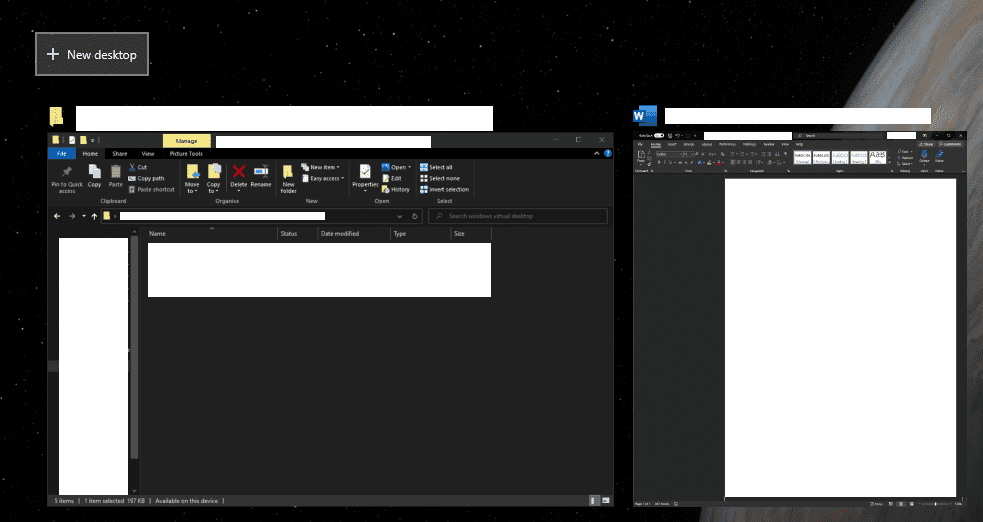
Voit vaihtaa virtuaalisten työasemien välillä napsauttamalla niitä Tehtävänäkymä-ruudun yläpalkissa. Vaihtoehtoisesti voit kiertää yhtä virtuaalista työpöytää vasemmalle tai oikealle painamalla Ctrl + Windows-näppäin + vasen/oikea.

Voit siirtää ikkunan virtuaalityöpöydältä toiselle avaamalla Tehtävänäkymä-ruudun, napsauttamalla ja vetämällä ikkunan virtuaalisen työpöydän päälle, jolla haluat käyttää sitä.
Voit myös asettaa tietyn ikkunan tai jopa kaikki tietyn sovelluksen ikkunat näkymään kaikilla virtuaalisilla työasemilla. Voit tehdä tämän avaamalla Tehtävänäkymä-ruudun, napsauttamalla hiiren kakkospainikkeella asianomaista ikkunaa ja napsauttamalla "Näytä tämä ikkuna kaikilla työasemilla" tai "Näytä tämän sovelluksen ikkunat kaikilla työasemilla".
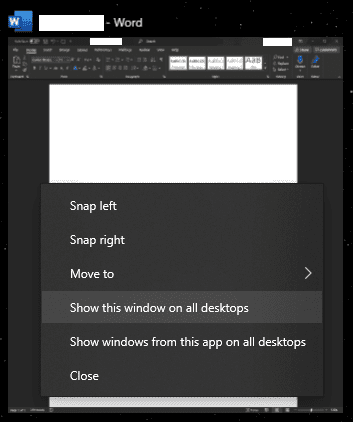
Voit sulkea virtuaalisen työpöydän avaamalla Tehtävänäkymä-ruudun ja napsauttamalla sitten yllä olevaa X-kuvaketta ja vastaavan virtuaalisen työpöydän esikatselun oikealla puolella. Voit myös sulkea nykyisen työpöytäympäristön käyttämällä pikanäppäintä Ctrl + Windows-näppäin + F4.
Vihje: Jos suljettavalla virtuaalityöpöydällä on avoimia ikkunoita, ne siirretään seuraavalle vasemmalla olevalle virtuaaliselle työpöydälle.
